ThinkPad S1 2018筆記本如何安裝win10系統 安裝win10系統操作步驟介紹
ThinkPad S1 2018外觀有著新的時尚元素,又繼承了辦公權威的經典設計;四種使用模式更能滿足年輕人的多重使用需求;性能方面,即使打著致敬年輕的旗子而來,ThinkPad S1 2018筆記本電腦也沒有扯前輩們的后腿,甚至說對性能進行了提升。那么這款筆記本如何一鍵u盤安裝win10系統?下面跟小編一起來看看吧。

安裝方法:
安裝前準備工作:
1、下載大白菜超級u盤啟動制作工具2、將u盤制作成u盤啟動盤
3、下載原版win10系統鏡像并存入u盤啟動盤;
ThinkPad S1 2018怎么安裝win10系統:
1、將u盤啟動盤插入usb接口,重啟電腦進入大白菜菜單界面,然后按方向鍵選擇【02】大白菜 WIN8 PE標準版(新機器),回車鍵進入,如圖所示:

2、進入大白菜pe界面后,在彈出的大白菜PE裝機工具中選擇ghost win10系統安裝包,接著選擇系統盤,點擊確定,如圖所示:
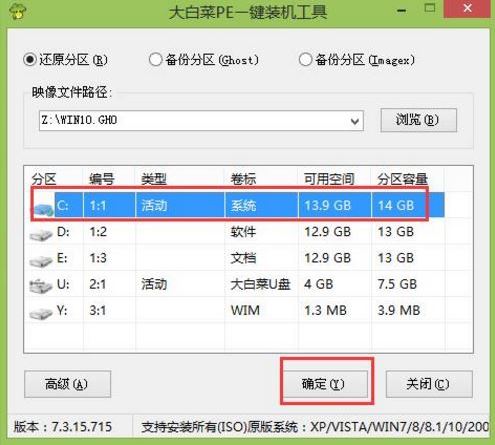
3、之后,我們只需等待系統釋放完成,如圖所示:
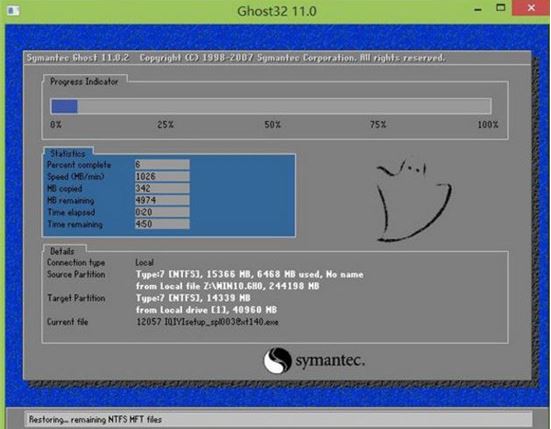
4、等系統釋放完成后,重啟電腦,等待系統設置完成我們就可以使用win10系統了,如圖所示:
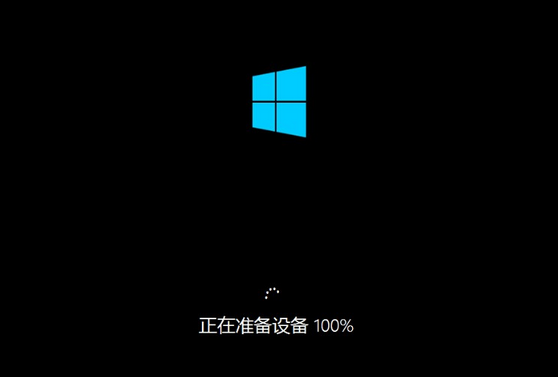
win10相關攻略推薦:
win10系統中將任務欄圖標關掉具體操作步驟
win10怎么恢復出廠設置?win10恢復出廠設置教程
win10中將家庭版升級專業版具體操作步驟
以上就是ThinkPad S1 2018筆記本如何一鍵u盤安裝win10系統操作方法,如果ThinkPad S1 2018的用戶想要安裝win10系統,可以根據上述操作步驟進行安裝。
相關文章:
1. 更新FreeBSD Port Tree的幾種方法小結2. 統信uos怎么顯示隱藏文件? uos文件管理器隱藏文件的顯示方法3. Win7系統下Win10安裝程序無法正常啟動怎么辦?4. Win7重裝系統忘記密碼解鎖Bitlocker加密怎么辦?5. 怎么在Windows10中為應用程序設置CPU進程優先級Windows?6. vmware虛擬機無法ping通主機的解決方法7. 華為筆記本如何重裝系統win10?華為筆記本重裝Win10系統步驟教程8. 企業 Win10 設備出現開始菜單和任務欄快捷方式消失問題,微軟展開調查9. UOS文檔查看器怎么添加書簽? UOS添加書簽的三種方法10. Windows10電腦虛擬鍵盤太大怎么辦?
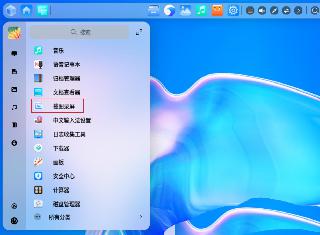
 網公網安備
網公網安備